
ガジェレポ!@gadgerepoです。こんにちわ。
シリーズ「Apple Watch 活用術」、今回は Apple Watch Series 5 の目玉機能である画面の常時表示を維持しつつ、バッテリーを節約する方法をレポートします。
やはりバッテリー消費のネックは常時表示?
Apple Watch Series 5 では「画面の常時表示」に対応しつつ、バッテリーの持ちは Series 4 と同じ18時間、と公式は謳っていますが、実際には Series 4 より持ちが悪くなった……と言われています。
まぁ、それぞれの使い方・環境によってバッテリーの使用状況も変わるので、一概に持ちが悪くなったとは言えませんが、Twitter やレビュー記事を見てみると、そう感じている方が多いようです。
筆者の使用感では、以前使っていた Series 3 と比べて悪くなった印象は無いのですが……
コチラのサイトで、Series 4 と Series 5 のバッテリー持ちを実際に計測して比べられています。
やはり、Series 5 は公称の18時間に近いようですが、Series 4 はまだ余力がある……といったところでしょうか。
プロセッサの性能差も Series 4 とはあまりないようですし、そうなるとバッテリー消費のネックになっているのは“常時表示”?
となると、バッテリーを少しでも持たせたい!という場合には「常時表示機能をOFFにする」あるいは「シアターモードを活用する」といった選択肢もあります。
しかし、せっかく Series 5 で備わった新機能、「使わない」というのはあまりにもったいない。
実際、画面の常時表示は一度慣れると便利過ぎて手放したくないですしね。
というわけで、常時表示機能はそのままに、多少なりともバッテリーを節約できる方法を模索してみました。
バックグラウンド更新の見直しと文字盤切り替え
まずは設定の見直し。
「ディスプレイの明るさ調整」や「タップしてから画面表示が消えるまでの時間」を調整するのはモチロンですが、さらに見直したいのが「Appのバックグラウンド更新」。
iPhone の「Watch」アプリから「一般」→「Appのバックグラウンド更新」へと進みます。
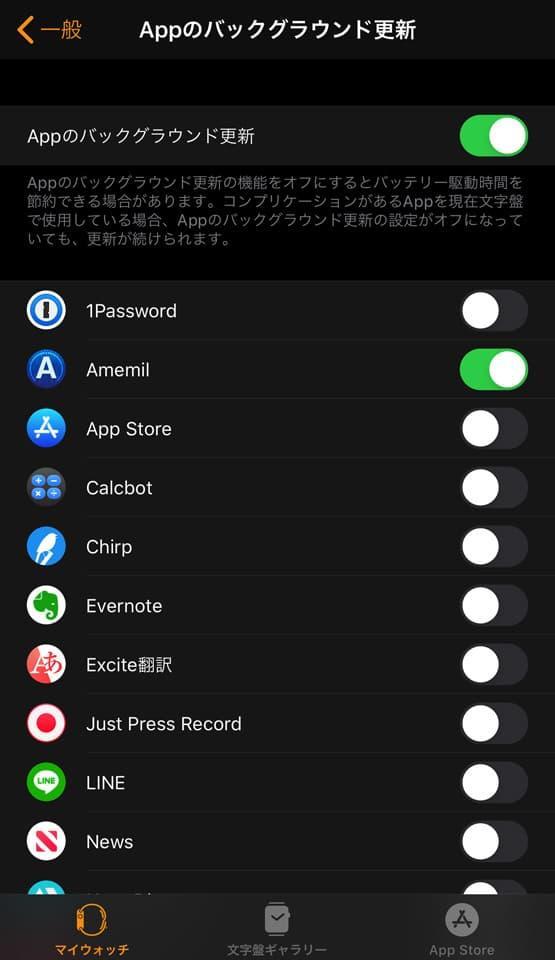
こちらをOFFにすることで、Appが裏で勝手にデータ更新するのを止めることが出来ます。
デフォルトではすべてONになっているので、必要ないと思われるものはOFFにしておきましょう。
そしてさらに推奨したいのが「コンプリケーション」の少ない文字盤の使用。
先ほどの「Appのバックグラウンド更新」設定画面に、次のような一文があります。
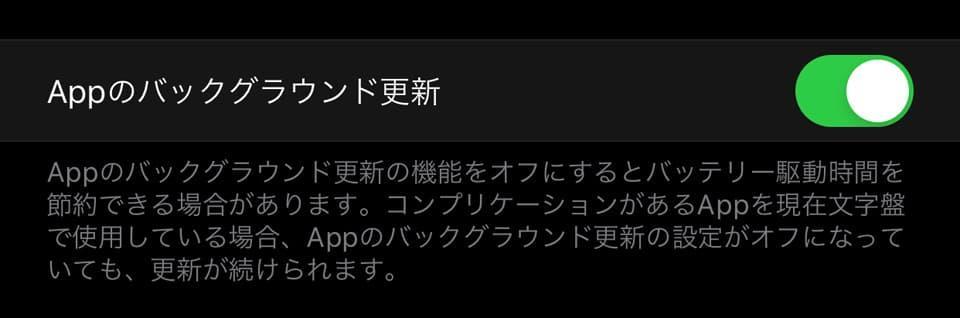
「コンプリケーションがあるAppを現在文字盤で使用している場合、Appのバックグラウンド更新の設定がオフになっていても、更新が続けられます。」
裏を返せば、コンプリケーションのある文字盤は裏でバックグラウンド更新を行い続ける、ということです。
コンプリケーションの多い「インフォグラフ」や「インフォグラフモジュラー」といった文字盤ではなく、「カリフォルニア」「数字 デュオ」といったコンプリケーションの少ない、あるいは使用しない文字盤を常時使うほうが、バッテリーの減りは少なくなります。
ただ、それだとこれまた、せっかくの便利機能が使えない……となってしまいますよね。
そこで、常時表示させる用の文字盤はコンプリケーションの少ないものを選び、使いたい・確認したいコンプリケーションはスワイプで文字盤を切り替えて利用。
用が終わればまた常時表示用の文字盤に切り替える、という使い方はいかがでしょう。
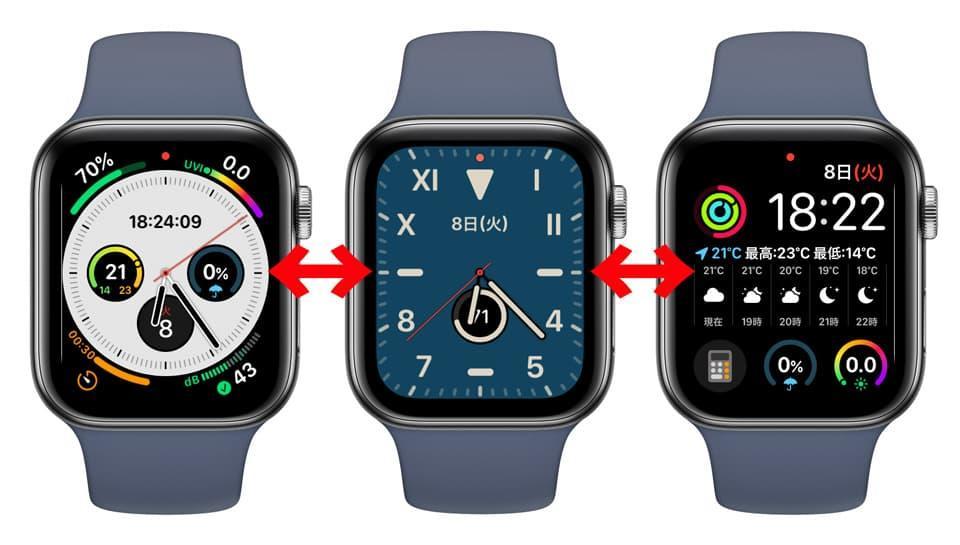
これならば、Appのバックグラウンド更新を最小限に留めてバッテリーを節約しつつ、画面の常時表示機能を使うことが出来ます。
ちょっとしたことですが、常にコンプリケーションの多い文字盤を使うよりは、バッテリーの持ちは良くなるはずです。
まとめ
Apple Watch Series 5 で、画面の常時表示は維持しつつ、バッテリーを節約する方法でした。